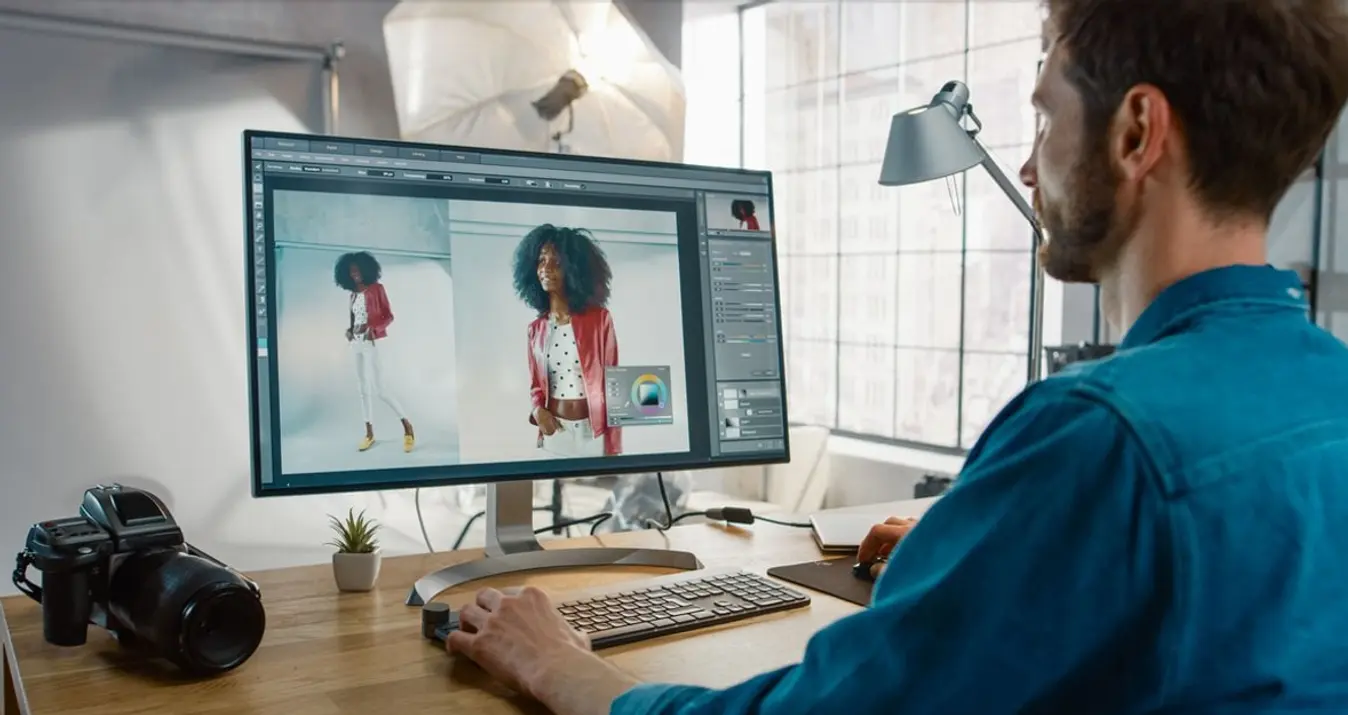2025년 Lightroom 대체 무료 프로그램 15가지
11월 20, 2024

Lightroom은 전문 사진작가를 위한 훌륭한 프로그램이지만, 많은 사람이 비싼 가격을 감당할 수 없습니다. 이 15가지 무료 Lightroom 대체 프로그램은 구독 없이도 강력한 도구를 제공합니다.
Lightroom은 가장 널리 사용되는 사진 편집 도구 중 하나이며 그럴 만한 이유가 있습니다. Adobe는 여러 프로그램을 전환할 필요 없이 이미지를 원활하게 가져오고, 구성하고, 편집할 수 있는 소프트웨어를 개발했습니다.
Lightroom과 Photoshop의 차이점은 초보 사진가들이 가장 많이 하는 질문 중 하나입니다. Photoshop은 매우 세밀한 이미지 조작에 적합하지만, Lightroom은 모든 기본 기능을 다루며 대부분의 사진가에게 충분합니다. Lightroom은 사진 편집 프로그램일 뿐만 아니라 대량의 사진을 가져오고, 정리하고, 등급을 매기고, 정렬할 수 있는 훌륭한 도구이기도 합니다.
간단히 말해, Lightroom은 기본적인 이미지 관리와 조작을 원하는 사람들에게 훌륭한 올인원 도구입니다. 반면 Photoshop은 고급 수준의 보정 및 프로젝트를 처음부터 시작하는 데 적합합니다. 두 도구 모두 모든 수준의 사진가를 위한 훌륭한 도구입니다.
Photoshop이나 Lightroom을 사용하려면 이 프로그램 이용기간 동안 매달 $9.99를 지불해야 합니다. 또한 Adobe는 연간 계약에서 벗어나기 어렵게 만들어 1년이 다 되기 전에 취소하려면 남은 잔액의 50%를 지불해야 합니다.
초보 사진작가나 예산이 빠듯한 사람들에게는 연간 120달러라는 가격은 감당하기 어려울 수 있습니다. 다행히도 수십 가지의 Lightroom 대체 프로그램이 있으며, 그 중 상당수는 무료입니다! 이 목록에서는 가장 인기 있는 무료 Lightroom 대체 프로그램 15가지를 살펴보고 인기 있는 Adobe 소프트웨어와 비교해 보겠습니다.
Lightroom 대체 프로그램을 선택할 때 고려해야 할 사항
효과적인 사진 편집을 위해 초보 아티스트는 먼저 객관적인 조명 렌더링이 가능한 모니터를 선택해야 합니다. 종종 저렴한 모니터 제조업체는 대비와 채도를 인위적으로 높이고 이로 인해 사진이 부자연스러워 보입니다. 이미지 작업을 위해 노트북을 선택하는 경우 결정적인 기준은 디스플레이여야합니다. IPS 매트릭스를 기반으로 한 모니터는 성능이 검증된 제품입니다. 다음 단계는 자신에게 맞는 사진 편집기를 선택하는 것입니다. 또한 응용 프로그램의 시스템 요구 사항, 기본 제공 도구 세트와 같은 매개 변수에 주의를 기울여야 합니다. 인터넷에서 적합한 기능 세트를 갖춘 수십 가지 Adobe Lightroom 무료 대안을 찾을 수 있습니다.
1. Luminar Neo
Luminar Neo를 사용하면 사진 편집이 그 어느 때보다 쉬워집니다. 이 소프트웨어에는 몇 초 만에 사진을 편집할 수 있는 강력한 인공 지능 기반 기능이 있습니다. Luminar Neo는 Lightroom과 동일한 사진 정리 및 편집 기본 기능을 제공하지만 창의력을 발휘할 수 있는 다양한 고급 도구도 포함되어 있습니다.
예를 들어 Accent AI는 사진을 분석하여 대비, 조명, 디테일, 색상, 선명도 등 사진의 다양한 측면을 향상시키는 방법을 결정합니다. 이미지를 환상적인 예술 작품으로 순식간에 바꿔줍니다.
Luminar Neo에는 자동으로 편집할 수 있는 도구가 있지만, 사용자는 완전한 창의적 제어권을 유지하면서 이미지의 모든 부분을 변경, 조정 및 향상시킬 수 있습니다. Luminar Neo의 툴킷은 하늘 교체, 재조명, 인물 향상, 배경 교체 도구 등으로 구성되어 있습니다.
또한 Luminar Neo에는 수십 개의 내장 프리셋, 레이어, 마스킹 기능 및 별도로 구매할 수 있는 전문가 수준의 확장 기능이 포함되어 있습니다. 이러한 기능의 조합으로 Luminar Neo는 최고의 Lightroom 대체 프로그램 중 하나입니다.
Luminar Neo에 대해 자세히 알아보고 사진 편집 워크플로우에 혁신을 가져올 수 있는 방법에 관심이 있으시다면, Adobe Lightroom의 훌륭한 대안으로서 Luminar Neo를 살펴보는 글인 Lightroom 대 Luminar Neo를 읽어보시기 바랍니다. 이 기사에서는 소프트웨어의 기능, 사용자 인터페이스 및 두 훌륭한 제품 간의 차이점을 자세히 살펴봅니다. Luminar Neo가 탁월한 선택인 이유에 대해 더 깊이 이해할 수 있는 포괄적인 자료입니다.
소프트웨어에 대한 자세한 정보는 Luminar Neo 리뷰 페이지에서도 확인할 수 있습니다. 이 제품을 사용한 프로 및 사진 애호가들의 경험에 대해 배울 수 있는 기회를 놓치지 마세요.
장점:
직관적인 인터페이스 - 초보자도 쉽게 사용할 수 있습니다;
사진 카탈로그를 만드는 기능;
수정 및 색상 보정을 위한 훌륭한 도구입니다;
다용도 내장 프리셋;
다양한 구독 옵션은 다양한 요구 사항에 적합합니다.
단점:
까다로운 PC 리소스.
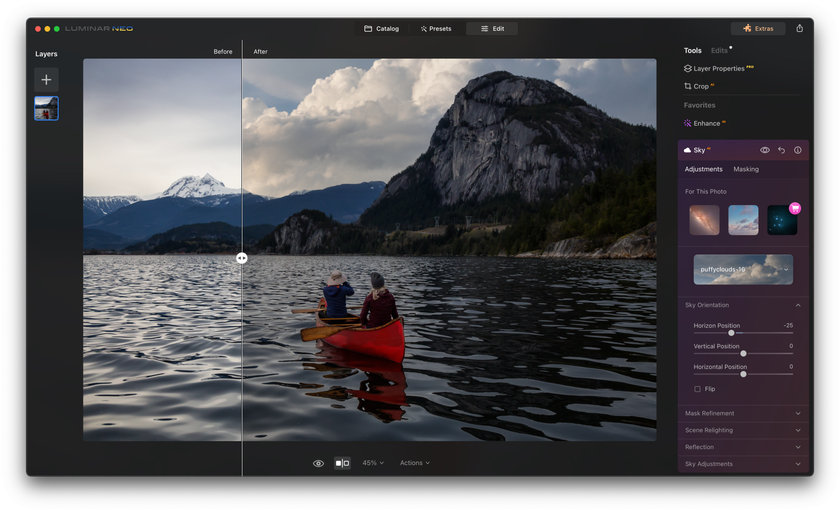
2. Apple Photos
Apple Photos 모든 Mac 컴퓨터에 자동으로 설치되며, iCloud를 통해 다른 Apple 장치와 동기화되도록 설정할 수 있습니다. Apple 제품을 사용하는 모든 사람들에게 유용합니다.
Apple Photos는 하나의 응용 프로그램에서 사진을 정리하고 편집할 수 있는 간단하고 능률적인 방법을 제공합니다. RAW 파일을 지원하며 레벨, 곡선 및 선택적 색상과 같은 간단한 편집을 위한 몇 가지 도구를 제공합니다. 또한 포토북, 인사말 카드, 캘린더 등을 만드는 데 사용할 수도 있습니다.
Lightroom에 비해 부족한 점은 이미지의 특정 부분을 편집할 수 없다는 점입니다. 예를 들어, 하늘을 더 밝게 만들려면 전체 이미지를 더 밝게 만들어야 합니다. 하이라이트와 그림자를 개별적으로 조정할 수는 있지만, 전문적인 편집이 필요하지 않은 사람들에게는 Apple Photos가 가장 좋습니다.
장점:
Apple 기기 사용자에게 이상적입니다;
다양한 도구.
단점:
초보자에게는 어렵습니다.
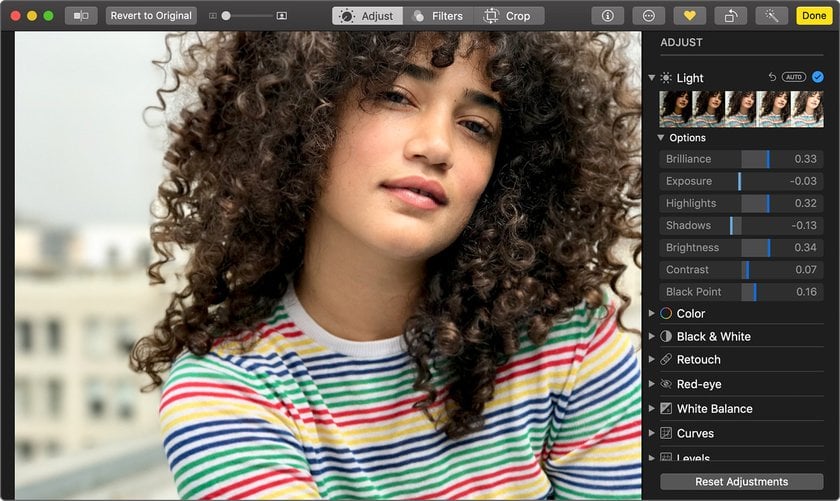
3. GIMP
GIMP는 오픈소스 래스터 그래픽 편집기입니다. 초기 Linux에서는 Photoshop이 지원되지 않았기 때문에 Linux 시스템 사용자를 위한 사진 편집기로 만들어졌습니다. 현재 GIMP는 Linux, Windows, Mac에서 사용할 수 있습니다.
GIMP는 Photoshop과 모양과 느낌이 매우 비슷하고 많은 도구를 제공합니다. 심지어 읽을 수도 있습니다. Adobe 제품 결제를 중단했지만 파일에 계속 액세스하고 싶은 경우 유용하게 사용할 수 있는 PSD 파일도 읽을 수 있습니다.
안타깝게도 GIMP는 사진 정리 기능을 제공하지 않습니다. 이 방법을 사용하려면 앱 외부에서 사진을 정리한 다음 편집 목적으로만 사진을 가져와야 합니다. 하지만 사진 조작에 관한 한, GIMP는 Lightroom과 Photoshop이 할 수 있는 거의 모든 작업을 할 수 있습니다. 고급 사진 조작 도구를 찾는 분들에게 이상적인 대안입니다.
장점:
기본 기능부터 전문가용 기능까지 다양한 도구를 제공합니다;
다양한 고급 기능(얼굴 특징, 애니메이션 GIF, 마스크, 레이어, 곡선, 사용자 정의 가능한 브러시 등)을 제공합니다.
단점:
숙련된 사용자에게만 적합합니다.
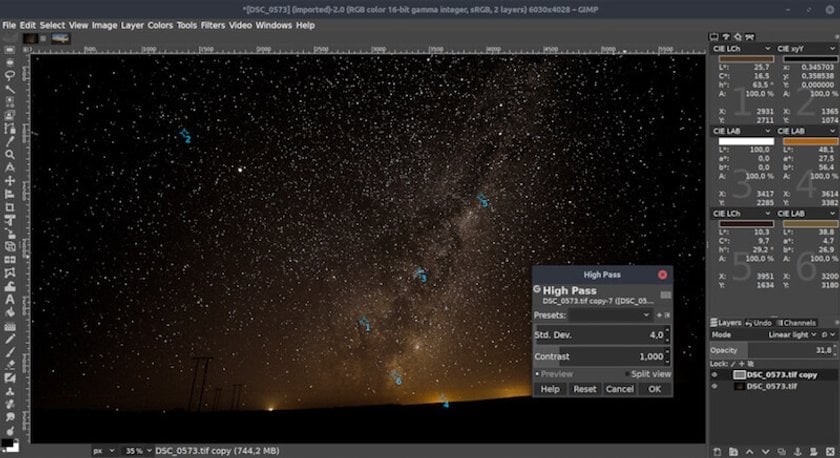
4. Microsoft Windows 10 Photos
Microsoft Windows 10 Photos은 Mac용 Apple 사진과 마찬가지로 모든 Windows 10 운영 체제에 설치됩니다. Lightroom과 마찬가지로 Windows 10 사진은 이미지 라이브러리 및 편집 프로그램 역할을 합니다. 안타깝게도 RAW 파일은 지원하지 않습니다.
Microsoft Windows 10 Photos에서 이미지에 플래그를 지정하고, 평가하고, 캡션을 지정하고, 태그를 지정할 수 있어 많은 양의 사진을 쉽게 정렬할 수 있습니다. 이 소프트웨어는 색상, 밝기, 대비를 개선하는 즉각적인 수정 버튼과 몇 가지 필터를 제공합니다.
Lightroom과 Photoshop처럼 고급 도구를 많이 제공하지는 않지만 간단한 이미지 보정만 해야 하는 초보 사진가에게 적합하며 Adobe Lightroom을 무료로 대체할 수 있는 훌륭한 도구입니다.
장점:
무료입니다;
사진 정리를 위한 간단한 인터페이스.
단점:
작은 툴킷입니다.
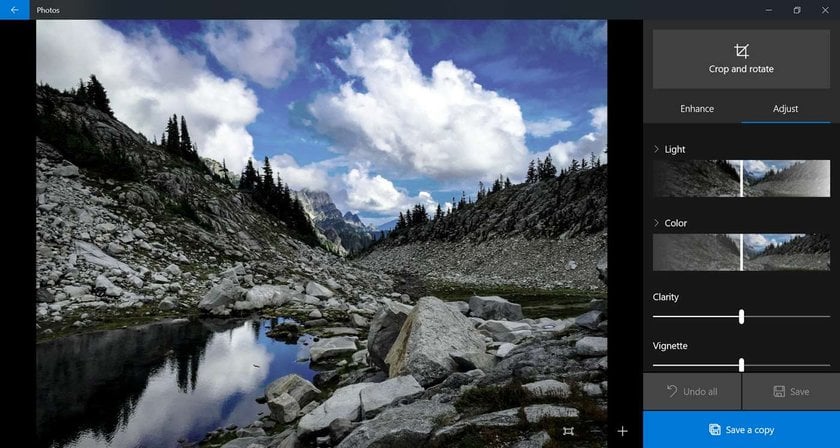
5. Paint.NET
Paint.NET은 사용하기 쉬운 무료 사진 보정 소프트웨어이며, Windows 운영 체제용으로 특별히 제작된 오픈 소스 이미지 편집기입니다. 안타깝게도 Mac이나 Linux에서는 사용할 수 없습니다.
인터페이스는 약간 구식이며, 소프트웨어는 사진 정리 시스템을 제공하지 않습니다. Paint.NET은 간단한 사진 편집기로 설계되었으며 복잡한 도구가 많이 필요하지 않은 초보 사진 작가를 대상으로 합니다. 또한 한 번에 하나의 이미지만 편집할 수 있으므로 일괄 편집을 수행해야 하는 사용자에게는 적합하지 않습니다.
Paint.NET의 도구는 간단하고 이해하기 쉽습니다. 이 무료 Adobe Lightroom 대체 프로그램은 복잡한 기능 없이 Windows에서 기본적인 이미지 조작을 원하는 사용자에게 좋은 선택입니다.
장점:
무료입니다;
작업 공간에 도구가 과부하되지 않습니다;
레이어를 유지 관리합니다;
설치 파일 크기가 작습니다;
PC 리소스를 요구하지 않습니다.
단점:
자동 기능, 수정 작업 및 배경 변경을 수동으로 수행해야 하는 경우는 거의 없습니다;
원시 텍스트 기능.
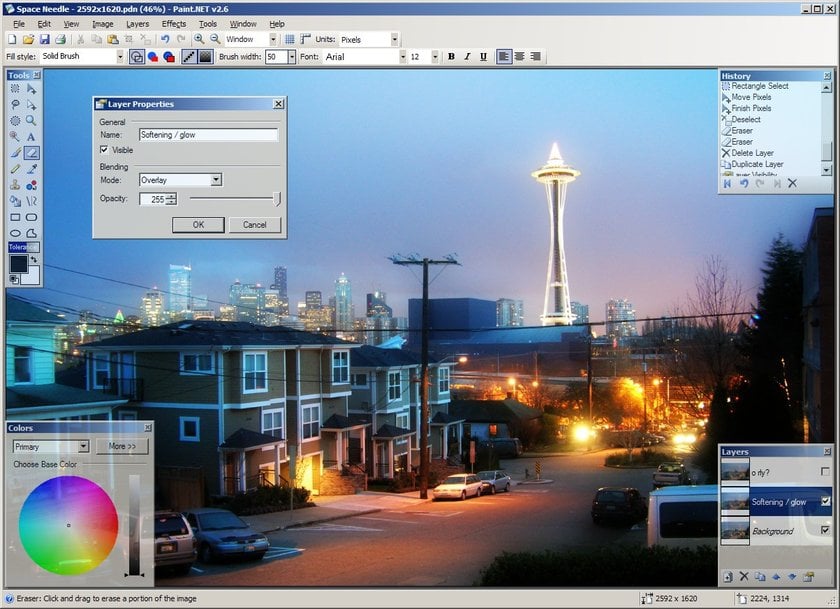
6. darktable
darktable은 Mac, Linux, Windows에서 사용할 수 있는 오픈 소스 편집기입니다. 또한 사진을 저장하고 정리할 수 있는 공간을 겸하는 유일한 무료 이미지 편집기 중 하나이기도 합니다. 이미지에 태그를 추가하고, 등급을 매기고, 폴더로 정리하고, 색상별로 표시할 수 있습니다.
인터페이스는 사진 라이브러리와 편집 도구 사이를 빠르게 전환할 수 있는 기능 등 Lightroom과 거의 동일합니다. 또한 darktable은 비파괴 편집 기능을 제공하여 원본 이미지로 빠르고 쉽게 다시 변환할 수 있습니다.
제공되는 도구는 Lightroom의 도구와 비슷하지만 전문적인 색상 조작을 처리하는 능력은 부족합니다. Photoshop의 모든 고급 도구를 제공하지는 않지만, 무료 Lightroom 대안 프로그램으로 훌륭한 기능을 제공합니다.
장점:
메타데이터를 편집하고 태그를 적용할 수 있는 기능이 있습니다;
무료입니다;
간단한 인터페이스.
단점:
RAW 형식의 색상 렌더링에 문제가 있습니다.
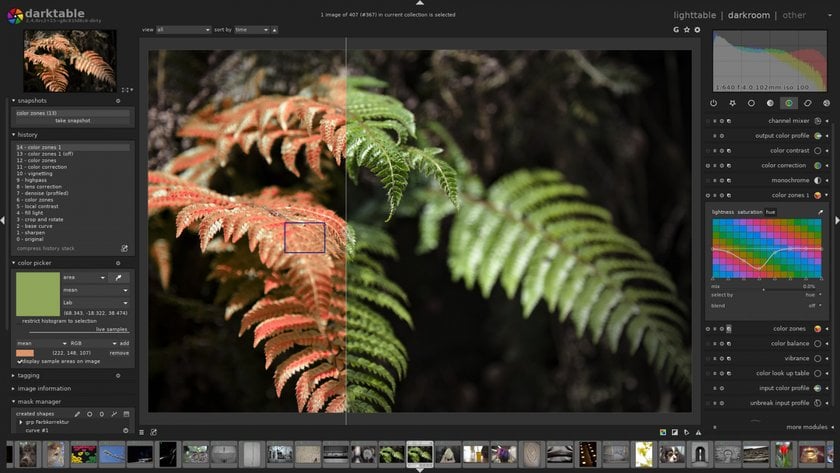
7. Raw Therapee
Raw Therapee는 Windows, Mac 및 Linux에서 실행되는 완전 무료 오픈 소스 소프트웨어입니다. 인터페이스와 도구는 Photoshop과 Lightroom의 혼합형이지만 습득 난이도는 그리 높지 않습니다.
Lightroom과 마찬가지로 Raw Therapee는 빠르고 쉬운 RAW 이미지 처리를 제공합니다. 또한 비파괴 편집 기능을 제공하므로 클릭 한 번으로 원본 파일을 다시 가져올 수 있습니다. 이미지를 수동으로 평가하고, 컬러 태그를 지정하고, 정렬하는 방법을 제공하지만 라이브러리는 Lightroom에 비해 부족합니다.
이 소프트웨어는 간단한 사진 편집과 기본적인 색상 보정에 가장 적합합니다. Photoshop의 학습 곡선 없이 고급 도구를 원하는 사용자를 위한 무료 Lightroom 대안입니다. 안타깝게도 도구 자체는 Adobe만큼 강력하지 않으며 온라인 튜토리얼도 많지 않습니다.
장점:
무료입니다;
다양한 사진 처리 도구.
단점:
Photoshop만큼 강력하지는 않습니다.
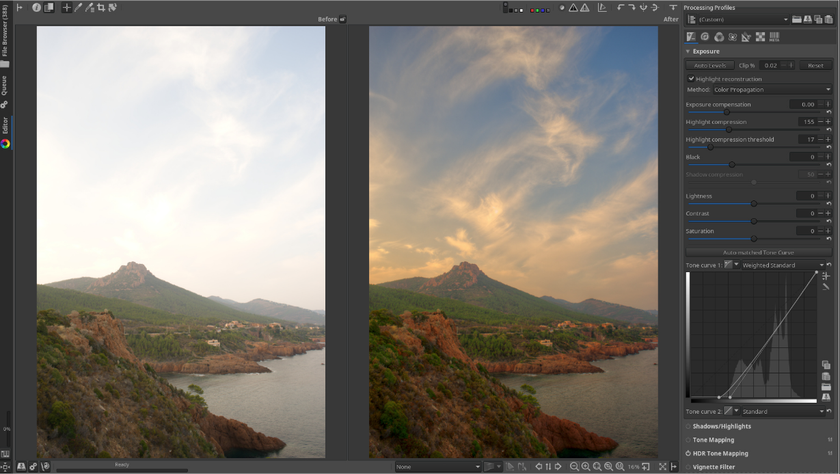
8. PhotoScape X
PhotoScape X는 Mac과 Windows용 무료 이미지 편집기입니다. Mac 버전은 사진 라이브러리를 즉시 연결하여 원활하게 정리하고 편집할 수 있는 사진 확장 기능을 제공합니다.
라이브러리가 Lightroom만큼 강력하지는 않지만, PhotoScape X의 뷰어를 사용하면 이미지를 평가하고 플래그를 지정할 수 있습니다. 편집기에는 1,000개 이상의 필터와 효과는 물론 마스크, 레이어, 브러시 사용 옵션이 있습니다. 주로 사진 편집기로 판매되고 있지만, PhotoScape X는 애니메이션 GIF를 만들고, 이미지를 이어 붙이고, 콜라주를 만드는 데에도 사용할 수 있습니다.
다양한 편집 도구를 갖춘 PhotoScape X는 강력한 Lightroom 대체 프로그램입니다. 풍부한 필터와 효과로 누구나 빠르고 쉽게 이미지를 즉시 개선할 수 있습니다.
장점:
기본 기능이 있는 버전은 무료입니다;
방대한 효과 및 스티커 라이브러리;
다양한 추가 기능(카탈로그, GIF, 콜라주 등).
단점:
RAM 용량을 많이 요구합니다;
Windows 스토어를 통해서만 설치됩니다.

9. Photo Pos Pro
Photo Pos Pro는 사진을 편집하고 처음부터 프로젝트를 만들고자 하는 분들을 위한 무료 사진 편집 소프트웨어입니다. 콜라주를 만들고, 명함을 디자인하고, 기타 그래픽을 만들 수 있는 기능을 제공합니다. RAW, JPEG, GIF 및 기타 여러 파일 형식이 지원됩니다.
Photo Pos Pro를 처음 열면 간단한 인터페이스와 전문적인 인터페이스 중에서 선택할 수 있는 옵션이 있습니다. 대부분의 기본적인 조정을 위해 간단한 인터페이스는 필요한 모든 도구를 제공합니다. 안타깝게도 더 많은 도구를 잠금 해제하려면 30달러의 비용이 드는 프로 버전을 구입해야 합니다.
Photo Pos Pro는 사진 편집기를 이미지 정리 도구로 사용할 필요가 없는 초보자를 위한 훌륭한 Lightroom 대체 프로그램입니다. 간단하고 빠르고 쉽게 이미지를 조정할 수 있습니다.
장점:
두 가지 인터페이스를 선택할 수 있습니다;
레이어, 브러시, 마스크, 그라데이션, 액션, 텍스처, RAW 변환 등 보다 정교한 수동 편집을 위한 다양한 도구가 제공됩니다.
단점:
높은 가격.
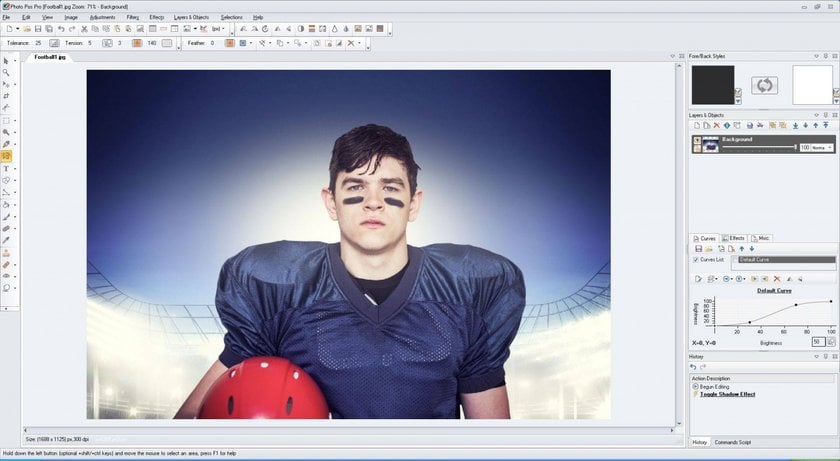
10. LightZone
LightZone은 Windows, Mac, Linux에서 사용할 수 있습니다. 이미지에 등급을 매길 수는 있지만 키워드를 추가하거나 이미지를 효율적으로 정리할 수 있는 옵션은 없습니다.
이미지 정리 시스템이 부족하지만 LightZone을 사용하면 이미지를 즉시 쉽게 개선할 수 있습니다. 초보 사진 작가와 Photoshop의 고급 도구가 많이 필요하지 않은 사용자를 대상으로 합니다. 편집기는 기본적이지만 RAW 파일을 지원합니다.
사용이 간편한 최고급 사진 편집기지금 바로 LUMINAR NEO 구매
LightZone은 기존의 레이어를 사용하지 않습니다. 대신 도구 스태킹 대안을 제공합니다. 그런 다음 이 스택에서 도구를 재배치, 추가 및 삭제할 수 있습니다. 기본적인 사진 편집 도구가 필요한 사람들을 위한 훌륭한 무료 Lightroom 대체 프로그램입니다.
장점:
사진작가를 위한 매우 강력한 기능 세트입니다;
편안하고 세련된 사용자 인터페이스.
단점:
이 프로그램에서는 앨범이나 컬렉션을 만들 수 없습니다;
PC 리소스를 요구합니다;
높은 가격.
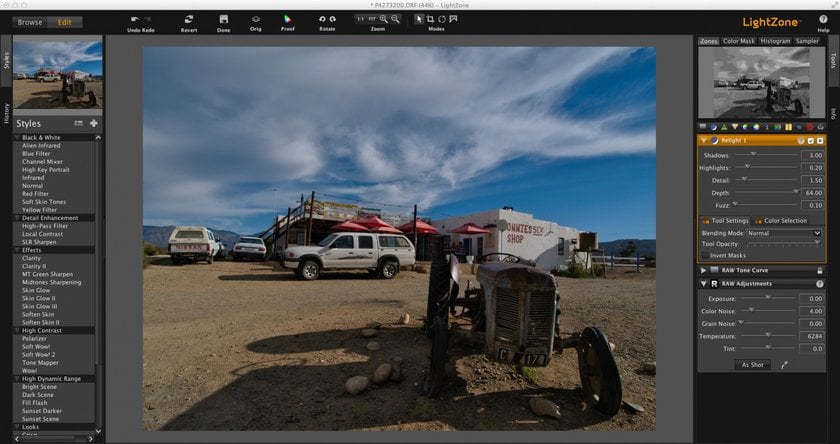
11. Pixlr(온라인)
Pixlr는 100% 온라인 기반의 무료 사진 편집기입니다. 컴퓨터에 무료 프로그램을 다운로드하는 것을 꺼리는 분들에게 좋은 서비스입니다. Pixlr는 구글 드라이브에 연결할 수 있는 크롬 앱도 제공합니다.
무료 클라우드 스토리지로 Pixlr 라이브러리를 사용하려는 경우에만 계정을 만들면 됩니다. 라이브러리는 Lightroom만큼 고급스럽지는 않지만 단순히 이미지를 저장할 공간이 필요한 사람들에게 유용합니다.
HDR, 글래머 글로우, 비네팅과 같은 몇 가지 필터를 사용하면 사진을 빠르고 쉽게 개선할 수 있습니다. 레이어와 브러시 같은 고급 도구도 사용할 수 있습니다.
Pixlr는 간단하고 직관적인 사진 편집기를 원하는 사용자를 위한 합리적인 Lightroom 대체 프로그램입니다. 한 가지 단점은 이미지에 액세스하고 편집하려면 인터넷에 지속적으로 연결되어야 한다는 점입니다.
장점:
PSD 템플릿, 프리미엄 글꼴 스톡 이미지 및 레이어를 지원합니다;
Photoshop을 대체할 수 있는 최고의 온라인 대체 프로그램으로 꼽힙니다.
단점:
초보자에게는 어렵습니다.
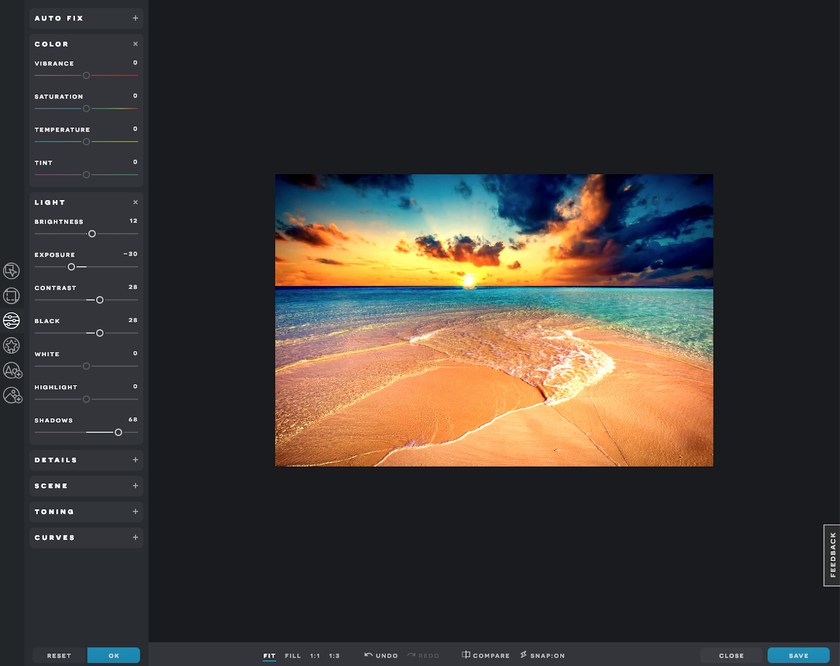
12. InPixio
InPixio는 Mac과 Windows용 애플리케이션 모음입니다. 사진 편집기는 이러한 애플리케이션 중 하나에 불과하며, 사진 지우개, 사진 커터 등도 있습니다.
InPixio의 사진 편집기는 필터, 효과 및 프레임을 찾고 있는 초보 사진가에게 가장 적합합니다. 100개 이상의 필터, 100개 프레임, 50개 텍스처로 누구나 만족할 수 있습니다. 고급 사진 편집 소프트웨어를 찾고 있다면 InPixio는 적합하지 않습니다. 하지만 클릭 한 번으로 이미지를 개선하고 싶다면 이 앱이 이상적입니다.
아쉽게도 무료 버전에서는 모든 도구를 사용할 수 없습니다. InPixio의 잠재력을 최대한 활용하려면 30달러에 사진 편집기를 구매해야 합니다.
장점:
초보자를 위한 낮은 진입 장벽.
단점:
적은 도구 목록입니다.
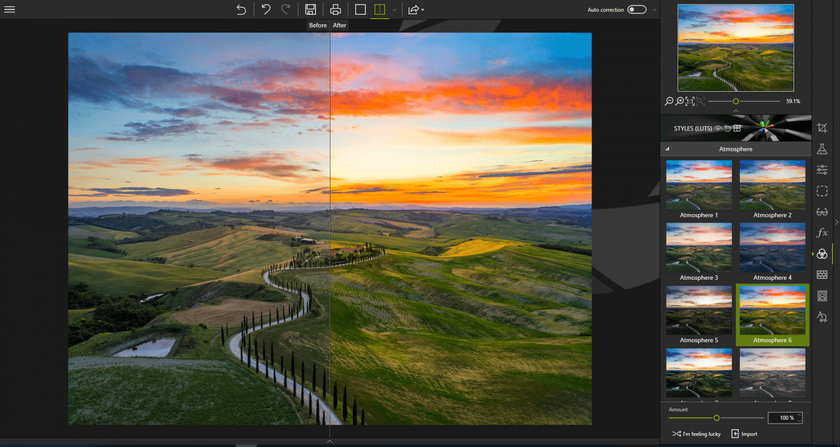
13. Photopea
Pixlr와 마찬가지로 Photopea는 완전히 온라인으로 작동하는 사진 편집 프로그램입니다. 즉, 컴퓨터에 소프트웨어를 다운로드하는 것에 대해 걱정할 필요가 없습니다. Photopea는 PSD 파일을 지원하는 유일한 온라인 사진 편집기 중 하나입니다. Photoshop에서 찾을 수 있는 모든 고급 도구를 제공하지는 않지만 PSD 파일을 지원합니다.
Photopea는 무료이지만, 그 대신 인터페이스 주변에 많은 광고가 표시됩니다. 이러한 광고가 너무 산만하다면 한 달에 9달러를 지불하고 광고를 제거해야 합니다. 이 가격이면 거의 Adobe 구독료를 지불하는 셈입니다.
Pixlr와 달리 Photopea는 이미지 라이브러리를 제공하지 않습니다. 저장하지 않고 브라우저를 닫으면 작업 내용을 잃게 됩니다. 장점은 Photopea는 .XD, .sketch 및. XCF 등 다양한 파일 형식을 지원하여 사진작가, 그래픽 디자이너, 그래픽 아티스트에게 유용합니다. 벡터 그래픽과 래스터 그래픽도 모두 지원합니다! Adobe Lightroom의 다기능 온라인 대체 프로그램을 찾고 있다면, 이 프로그램을 선택하세요.
장점:
무료입니다;
유연한 도구 사용자 지정;
효과 및 필터의 존재 여부.
단점:
일부 기능은 프리미엄 버전에서만 사용할 수 있습니다;
성능이 약한 컴퓨터에서 느린 성능.
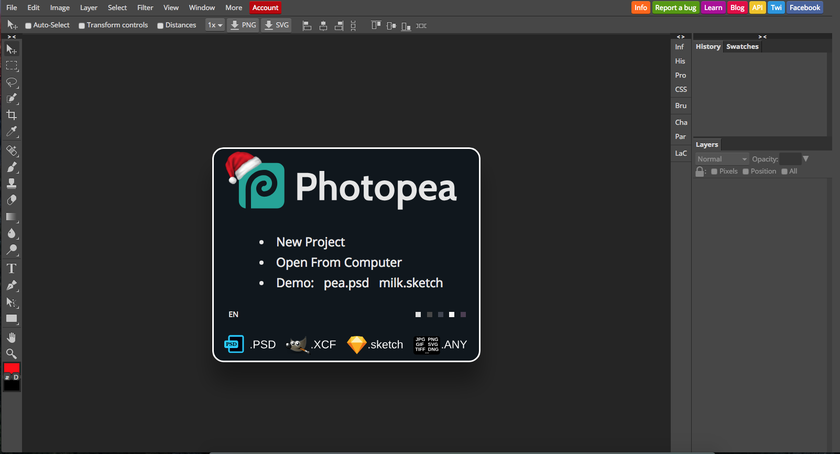
14. Polarr
폴라르는 Windows, Mac, Linux용 이미지 편집 프로그램입니다. 무료 버전과 유료 버전(월 2.50달러)이 있습니다. iOS와 Android용 앱도 있어 이동 중에도 쉽게 사진을 편집할 수 있습니다. 아쉽게도 Polarr는 RAW 이미지를 지원하지 않습니다.
Polarr는 사진을 빠르고 쉽게 편집할 수 있는 방법을 찾는 분들에게 가장 적합한 프로그램입니다. 선택할 수 있는 수십 가지 필터가 있으며, 슬라이더로 각 필터의 강도를 조절할 수 있습니다. 프로 버전에서는 사용자가 직접 필터를 만들고 저장할 수 있습니다.
Lightroom과 달리 Polarr는 이미지 라이브러리를 제공하지 않습니다. 마스크와 브러시 같은 고급 도구도 제공하지만 기능이 제한적입니다. Polarr는 간단한 필터를 원하거나 기본적인 이미지 조정만 하는 사용자에게 적합합니다.
장점:
사용자 친화적인 인터페이스;
색 재현 작업을 위한 고유한 필터와 도구.
단점:
많은 인앱 구매.
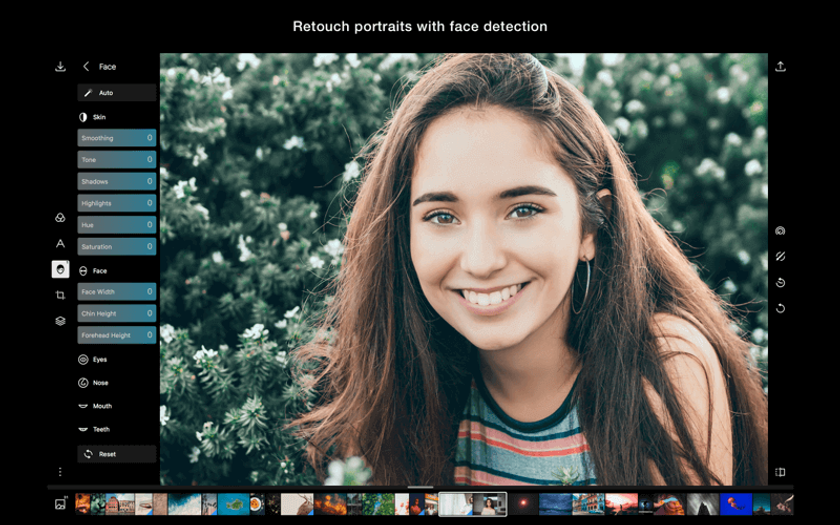
15. Pixelmator
Pixelmator는 Mac용 사진 편집 프로그램입니다. 아쉽게도 처음 30일 동안만 무료입니다. 체험 기간이 지나면 30달러에 구매해야 합니다.
인터페이스는 Adobe Photoshop과 매우 유사하게 설계되었으며 동일한 기본 도구를 다수 제공합니다. 하지만 Adobe 제품에서 제공하는 심층적인 도구가 부족합니다. Pixelmator는 원클릭 수정 기능을 원하는 초보 사진 작가에게 가장 적합합니다. 이미지를 즉시 개선할 수 있는 다양한 필터와 효과가 있습니다.
장점은 프로젝트를 처음부터 시작할 수 있다는 것입니다. 픽셀메이터는 디지털 아트웍 제작에 특히 좋습니다. 단점은 RAW 파일을 지원하지 않는다는 것입니다. 또한 사진 정리 프로그램이 아닌 사진 편집 프로그램으로만 작동합니다.
장점:
방대한 필터 데이터베이스;
무료 평가판 버전으로 제공됩니다.
단점:
macOS 및 iOS에서만 사용할 수 있습니다.
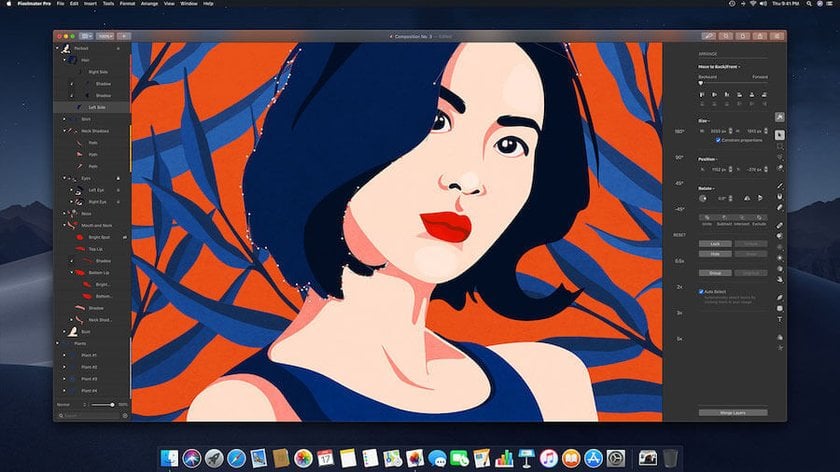
요약 및 권장 사항
Lightroom은 사진을 정리하고 편집할 수 있는 올인원 프로그램이라는 점에서 독특합니다. darktable과 같은 일부 무료 대체 프로그램은 동일한 도구를 많이 제공하지만, 간단한 이미지 조정 기능만 제공하는 프로그램도 있습니다. 편집 스타일에 따라 필요한 모든 도구를 얻기 위해 몇 가지 무료 프로그램을 다운로드해야 할 수도 있습니다. 그럼에도 불구하고 무료 편집 프로그램은 지난 10년 동안 많은 발전을 이루었습니다. 유료 프로그램에 투자하기로 결정했다면, Luminar Neo가 여러분에게 적합한 프로그램임을 확신합니다. 7일 동안 무료로 사용해 볼 수도 있습니다! 초보자이든 전문가이든, 여러분의 필요에 맞는 앱을 찾을 수 있을 것입니다.
자주 묻는 질문
무료 버전의 Lightroom을 사용할 수 있나요?
아니요, 완전한 무료 버전의 Lightroom은 없습니다. 하지만 Adobe는 7일간의 Lightroom 무료 체험판을 제공하며, 그 이후에는 유료 구독이 필요합니다.
Lightroom 앱은 더 이상 무료로 제공되지 않나요?
Lightroom 모바일 앱은 iOS와 Android 모두에서 사용할 수 있는 제한된 기능의 무료 버전이 있지만 전체 기능을 사용하려면 구독이 필요합니다.
Lightroom을 가장 경제적으로 구입할 수 있는 방법은 무엇인가요?
Lightroom을 가장 경제적으로 구입할 수 있는 방법은 월간 또는 연간 요금으로 Lightroom과 Photoshop을 모두 포함하는 Adobe 사진 플랜을 이용하는 것입니다.
Lightroom의 가격 구조는 어떻게 되나요?
Adobe는 Creative Cloud 구독을 통해 Lightroom을 제공합니다. 가격은 지역 또는 프로모션에 따라 변경될 수 있습니다. 일반적으로 사진 플랜에 포함되어 있거나 개별적으로 구독할 수 있습니다.